佳能复印机基本原理以及常见故障
canon Lbp系列激光打印机常见故障排除及维修

canon Lbp系列激光打印机常见故障排除及维修LBP系列激光打印机常见故障排除及维修一、常见故嫌肱懦?br>如果发现下述灯号显示情形,则可按以下步骤逐一排除。
<开始>-〉打开电源开关-〉电源灯灭二、图象不良故障排除(一)不良图象一览表:(二)图象不良的排除方法:出现图象不良表示激光印字机内部,图象、显影、转印、定影不良,可参照下面步骤处理。
1-1色浅现象的处理1-2色深现象的处理1-4不规则黑色横线现象的处理1-6纸背被弄脏现象的处理三、故障分析与日常维修(一)出现故障的常见原因激光印字机的内部结构比较复杂,功能越全的机器,电气及机械装置也越多,使用和维修当中更会遇到一些意想不到的问题,下面所列出的是一些比较常见的故障原因。
1.操作中的原因机器性能不了解,使用过程中操作不当,如违反操作要求,使用不合格的纸张,极性不同的墨粉、造成重复卡纸或印字效果较差。
2.环境的影响机器环境长期不合要求,如温度过高,湿度过大,特别是后者,易造成电极本身击空或产生火花穿感光鼓的光导层,使样张上出现全黑或局部缺陷。
3.保养不利清洁工作很小,机内污染严重,印字数量超过一定的限度,而不作清洁,造成机内,墨粉洒漏,光学部件脏污,纸路部件运转不灵,分离无力,清洁部件失去作用,影响部件温度改变,这些综合故障有时是非常严重的,不仅印字效果差,甚至使机器不能运转。
4.故障处理不及时,酿成更大的故障如卡纸时未将纸张全部取出,边角卡纸使机器不能运转,消电电极击穿后,墨粉在感光鼓上停留,如不及时处理,对感光鼓磨损增大;消除卡时,用力过大,拉断电极丝,无法印字。
5.维修保养手法不当维修机器时,手法不当,动作生硬,如更换齿轮时,没将卡轮等对准,就用力推拉,安装电极时,错位插入,清洁时,未干就通电等,使机器的某些部件短路,出现更大的故障。
6.人为故障更换消耗材料或零件后出现故障;用不是原来规格的电极丝代替。
过粗或过细;更换电子元器件,只注意了零件的外形,而没有注意其特性(电压电流)使其损坏或不动作。
佳能打印机常见故障代码和解决方案!让你更了解打印机的维护!
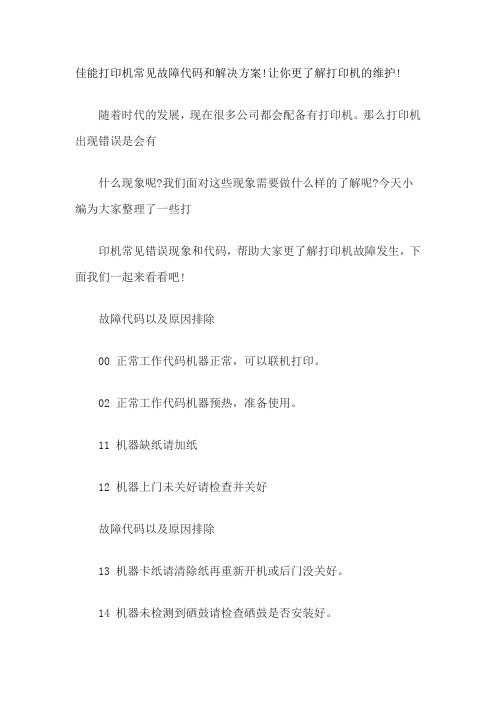
佳能打印机常见故障代码和解决方案!让你更了解打印机的维护!随着时代的发展,现在很多公司都会配备有打印机。
那么打印机出现错误是会有什么现象呢?我们面对这些现象需要做什么样的了解呢?今天小编为大家整理了一些打印机常见错误现象和代码,帮助大家更了解打印机故障发生,下面我们一起来看看吧!故障代码以及原因排除00 正常工作代码机器正常,可以联机打印。
02 正常工作代码机器预热,准备使用。
11 机器缺纸请加纸12 机器上门未关好请检查并关好故障代码以及原因排除13 机器卡纸请清除纸再重新开机或后门没关好。
14 机器未检测到硒鼓请检查硒鼓是否安装好。
16 机器的墨粉缺少请加墨粉。
17 机器没有装入下纸盒或下纸盒没有放入纸张。
18 纸盒里的尺寸非标准纸改从手动纸托进纸.20 内存满,无法继续处理减少一次打印的页数.A6-46 SERVICE -- 内存出错检查内存,重插一次。
故障代码以及原因排除41 机器选用纸张尺寸或方向与电脑选用的纸张不对。
42 I/F: 2 ERROR Interface problem: CENTRO* (parallel) RS232 (serial)Remove the defective device JCI5F-50 定影器损坏或没有定影电压,或者探温器失灵。
更换配件,或彻底清洁。
5F-50 Service CTL SFT E E 定影器可能结露,潮湿引起温控保护或短路保护。
LBP-730定影器出此代码比较多,温控系统设计或元件有缺陷,不稳定! 反复开机无效的话,检查温控管和定影器的通断情况,更换温控管或定影器。
注意:佳能打印机很多都用220V电压,如果插110V电源的话,就会出现这样的代码。
购机时,请注意标明的电压!。
佳能复印机的常见故障及修理方法
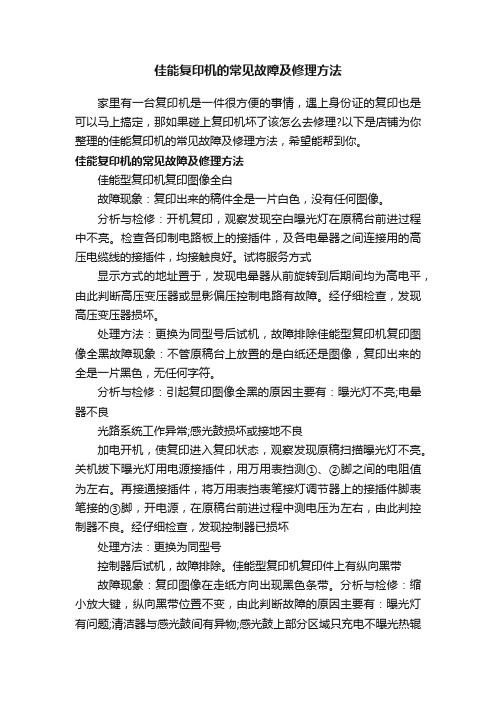
佳能复印机的常见故障及修理方法家里有一台复印机是一件很方便的事情,遇上身份证的复印也是可以马上搞定,那如果碰上复印机坏了该怎么去修理?以下是店铺为你整理的佳能复印机的常见故障及修理方法,希望能帮到你。
佳能复印机的常见故障及修理方法佳能型复印机复印图像全白故障现象:复印出来的稿件全是一片白色,没有任何图像。
分析与检修:开机复印,观察发现空白曝光灯在原稿台前进过程中不亮。
检查各印制电路板上的接插件,及各电晕器之间连接用的高压电缆线的接插件,均接触良好。
试将服务方式显示方式的地址置于,发现电晕器从前旋转到后期间均为高电平,由此判断高压变压器或显影偏压控制电路有故障。
经仔细检查,发现高压变压器损坏。
处理方法:更换为同型号后试机,故障排除佳能型复印机复印图像全黑故障现象:不管原稿台上放置的是白纸还是图像,复印出来的全是一片黑色,无任何字符。
分析与检修:引起复印图像全黑的原因主要有:曝光灯不亮;电晕器不良光路系统工作异常;感光鼓损坏或接地不良加电开机,使复印进入复印状态,观察发现原稿扫描曝光灯不亮。
关机拔下曝光灯用电源接插件,用万用表挡测①、②脚之间的电阻值为左右。
再接通接插件,将万用表挡表笔接灯调节器上的接插件脚表笔接的③脚,开电源,在原稿台前进过程中测电压为左右,由此判控制器不良。
经仔细检查,发现控制器已损坏处理方法:更换为同型号控制器后试机,故障排除。
佳能型复印机复印件上有纵向黑带故障现象:复印图像在走纸方向出现黑色条带。
分析与检修:缩小放大键,纵向黑带位置不变,由此判断故障的原因主要有:曝光灯有问题;清洁器与感光鼓间有异物;感光鼓上部分区域只充电不曝光热辊磨损后墨粉硅油泥透过磨损处浸出。
经逐一仔细检查,发现曝光灯已损坏了处理方法:更换曝光灯后试机,故障排除。
佳能型复印机复印件上有纵向黑故障现象:复印过程中,复印件突然变黑,但黑中有字。
分析与检修:试调整操作面板上的浓度杆,故障依旧。
根据复印机工作电源,分析故障的原因主要有:控制器损坏三组电晕组件不良机械系统工作异常电位检测电路有故障。
复印机常见故障11种解决方法

复印机常见故障11种解决方法复印机是办公室和学校中经常用到的设备,但是复印机也会出现一些常见故障,例如打印不清晰、卡纸等问题。
本文将介绍11种复印机常见故障及解决方法。
1.打印不清晰如果打印出来的文件不清晰,可能是因为墨盒干燥或者墨盒已用尽。
可以尝试更换墨盒或者清洁墨盒。
2.出现卡纸卡纸是常见的问题,可能是因为纸张堆积或者印刷机内部故障。
需要将卡纸部分拆开,清理卡住的纸张,并重新进行打印。
3.出现纸张堆积如果打印机内部出现过多的纸张,可能会导致纸张堆积。
需要打开印刷机,清理内部的纸张。
4.印刷机故障印刷机可能出现机械故障,导致打印机不能正常工作。
需要检查印刷机内部是否有故障,并对故障进行修理或者更换。
5.打印机不工作这种情况可能是由于电源故障或者连接线路故障。
可以检查电源是否正常连接和电源线路,或者更换连接线路。
6.打印机速度慢如果打印机出现速度慢的情况,可能是因为墨盒干燥、打印质量设置过高或者内部故障。
可以清洁墨盒、降低打印质量以及检查内部故障。
7.无法连接网络如果打印机无法连接到网络,可能是因为连接线路不正确或者路由器连接错误。
可以重新连接线路或者重启路由器进行修复。
8.墨盒故障墨盒在使用过程中可能会出现故障,例如墨盒喷头阻塞或者墨盒过期。
可以清洗墨盒、更换墨盒或者更换喷头。
9.打印质量差如果打印出来的文件质量差,可能是因为印刷机设置不正确或者墨盒干燥。
可以调整印刷机设置或者清洁墨盒。
10.纸张格式不正确打印机可能无法识别纸张格式,例如大小、宽度等。
可以更改设置或者更换纸张。
11.打印机显示错误代码打印机可能会显示错误代码,这些错误代码对应不同的故障。
可以根据错误代码进行检查和处理。
总之,在使用复印机的过程中,我们应该注意保持设备的清洁和正确使用,及时检查设备是否正常工作,及时处理故障,以确保设备的正常使用。
佳能MG2580S喷墨打印机故障:错误代码6000

佳能MG2580S喷墨打印机故障:错误代码6000佳能MG2580,现在打印状态⽼是显⽰“错误-正在打印”,复印也不能⽤了。
⼀开始警⽰灯、彩墨、⿊墨三个灯都是闪烁着的(彩墨没墨了没换,⿊墨不是原装的我们⾃⼰加墨了),后来变成彩墨、警⽰灯⼀闪⼀闪的,现在只剩下警⽰灯⼀直亮着的(有按过重置键)。
错误代码6000的主要原因如下:1、光栅的传感器坏了或者是脏了,更换或者清理⼀下;2、送纸器没有回位,这个时候只要轻轻的把送纸器弄回位,然后再开机就能正常打印了。
⼀般情况下出现这样的问题,主要是因为你在放纸张的时候过多,或者是你使⽤的纸张太差所致;3、进纸器是坏的。
这种情况最好是换掉,不然很容易再次出现;4、打印头温度过⾼。
更换墨⽔盒或逻辑板,可以更换墨盒,也可以把没有墨⽔的墨盒加点墨⽔即可。
5、芯⽚问题,详情可以去官⽹问问他们的客服。
6、LF码器信号中出现了错误。
清洁编码器,检查LF驱动器中有没有异物,检查电缆连接。
漏墨⽔,进器坏,这两种情况都会报6000,具体如下5100错误:墨车超时错误其实就是墨车卡了6000错误:进纸部件错误5C00错误:废墨清除部件出错5400错误:数据传输逻辑错误5B00错误:废墨满5200错误:打印头过热6800错误:EEPROM出错5110错误:墨车移动错误6B00错误:进纸检测部件故障6B10错误:进纸检测仪出错9000错误:USB数据输⼊部件电流过载6C00错误:真空管部件出错(估计在⼀体机中会出现)6D00错误:动⼒马达出错6500错误:其他硬件故障⿊⾊墨盒可能是没墨了或者是堵头了,清洗⼀下打印机头。
在打印机⾸选项⾥mg2580s复印机常见的故障和排除⽅法如下:1、卡纸卡纸是复印机很容易出现的故障,特别是使⽤新的纸张或使⽤过了的纸张都较容易产⽣卡纸故障。
排除⽅法:在取纸时要注意,只可扳动复印机说明书上允许动的部件,不要盲⽬拉扯上盖。
⽽且尽可能⼀次将整纸取出,注意不要把破碎的纸⽚留在复印机内。
佳能IR1600复印机常见故障分析
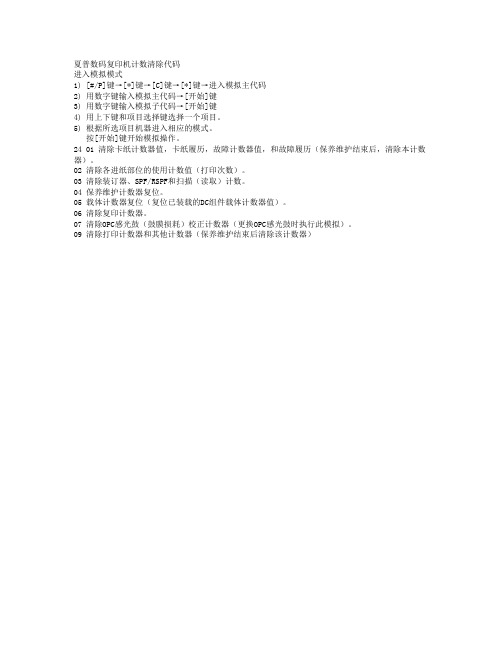
夏普数码复印机计数清除代码
进入模拟模式
1) [#/P]键→[*]键→[C]键→[*]键→进入模拟主代码
2) 用数字键输入模拟主代码→[开始]键
3) 用数字键输入模拟子代码→[开始]键
4) 用上下键和项目选择键选择一个项目。
5) 根据所选项目机器进入相应的模式。
按[开始]键开始模拟操作。
24 01 清除卡纸计数器值,卡纸履历,故障计数器值,和故障履历(保养维护结束后,清除本计数器)。
02 清除各进纸部位的使用计数值(打印次数)。
03 清除装订器、SPF/RSPF和扫描(读取)计数。
04 保养维护计数器复位。
05 载体计数器复位(复位已装载的DC组件载体计数器值)。
06 清除复印计数器。
07 清除OPC感光鼓(鼓膜损耗)校正计数器(更换OPC感光鼓时执行此模拟)。
09 清除打印计数器和其他计数器(保养维护结束后清除该计数器)。
常见打印、复印纸张质量问题以及机器常见故障及处理方法(佳能、惠普打印机)

本文是经编者几年的打印机维修经验总结而来的,虽说是针对“佳能4010B”和“惠普1005”两种打印机机型而写,但好多打印机、复印机都有相似之处,出现的问题也都大同小异,本文都可借鉴使用。
文中所介绍的问题都是打印机、复印机比较常见且简单容易维修的问题,文中很少有写打印及机器原理一些的事情,比较适用于打印机维修初学者,所介绍的问题有限,也不免有错误、漏洞的地方,有待于大家的完善与指正,希望此文能给大家带来一些帮助。
为了便于问题的区分,我们把问题分类,分成两部分来写,一部分是“常见打印、复印纸张质量问题”,主要是针对打印出来的纸张产品所存在的一些问题,来判断问题原因所在、及维修;另一部分是“机器常见故障及处理方法”主要是针对打印机工作异常,例如:卡纸、多张送纸、有杂音等,根据故障信息提示来判断问题的原因所在及处理方法。
常见打印、复印纸张质量问题一、有横线1.大刮板有问题;大刮板上有异物或大刮板长期使用出现破口导致;2.感光鼓磨损,表面有圆圈;3.废粉仓里废粉过多,需清理;二、有竖线1.充电辊的问题,充电辊质量不好在感光鼓上有破口的情况下导致的;三、有小点,主要看点的位置与是否有规律1.感光鼓磨损或被尖锐的物体碰伤产生了破口导致;2.充电辊上有脏物、碳粉或颗粒状物体;3.请看一下原稿与扫描台玻璃上是否有脏物;四、纸张全黑1.供粉辊上的弹簧断了或与硒鼓侧边盖的铁片接触不良;2.充电辊没上;3.硒鼓上的铁片与机器接触不良;4.固定感光鼓一头的铁柱被脏物(胶布、胶…)粘住不通电;5.定影组件或机器长期工作程序出错(不常见);五、一边深一边浅1.感光鼓长期使用磨损造成的,更换新的;2.激光器受脏需要清理,建议不要在太潮、太脏、灰尘太多的房间工作;3.供粉辊一头或两头的塑料垫圈忘上了;4.原装硒鼓上的拉簧忘上了;5.供粉辊损坏(不常见),可以更换试试;6.组合硒鼓时两半缝隙两边的顶簧没安装到位;六、字体深浅不一1.首先看一下是不是碳粉不足,需要加粉;2.供粉辊表面供粉不匀,可以更换供粉、小刮板试试,(小刮板用酒精清理可以不更换);3.碳粉质量不好,碳粉颗粒粗、适应性差,供粉辊略有供粉不匀现象就会导致;4.激光器受脏,可以打开激光口护盖用棉签轻擦一下激光口;七、字体不清晰、浑浊或颜色太浅1.碳粉质量不好;2.感光鼓长期使用,老化磨损导致;3.供粉辊质量不好;4.一般清理机器时会用透明胶带粘住激光口,清理完后忘记揭掉导致的;八、纸张全白1.原装硒鼓上的拉簧忘上了;2.仔细检查一下硒鼓上有没有忘记安装的东西或安装不到位的地方;3.激光口被胶布粘住了或被其它物体挡住了;4.扫描台上没放原稿;九、文字有重影1.充电辊的问题,加新粉、清废粉时一定要清理充电辊,可以先用湿布擦掉脏物,再用好一点的纸巾吸干水分擦干净;2.定影膜使用时间太长,严重磨损导致的;3.定影组件温度低,加不上热,导致碳粉粘在定影膜上所致;4.天冷时温度太低,机器预热太慢,刚开始出现,打印复印几十张后就没有了,属于正常现象;十、定影不牢,字迹容易掉色1.室内温度太低,机器预热慢,打印复印一会儿会有好转;2.定影膜磨损,需更换新定影膜并清理定影组件;3.碳粉质量不好,燃点高不易定影;4.定影组件内的陶瓷加热片损坏不加热了;十一、有花纹(类似水花、波浪,此现象不常出现)1.供粉辊两头的塑料垫圈忘上了或磨损了;2.换新品牌的碳粉时粉仓没有清理干净,两种不同的碳粉产生了化学反应,需把粉仓内的碳粉倒掉重新清理干净再加碳粉;3.有时用湿布擦充电辊后没有擦干导致的;十二、有底灰或底灰太重1.一般情况跟碳粉有关,劣质碳粉或假碳粉容易出现这种情况;2.先更换感光鼓,若不见好转,再更换供粉辊或大刮板试试;3.检查硒鼓上有没有漏粉的地方;4.碳粉加的太满了,或该清理废粉了;5.机器设定的颜色太深了;6.换新品牌的碳粉时,粉仓没有清理干净,两种不同品牌的碳粉产生了化学反应;十三、字行斜1.纸张受潮,加热后变形、卷曲翘起所致,多出现在第二面;2.进纸托盘内纸张两边的固定挡板没合到位导致进纸时偏离直线;3.机器内部进纸通道零件磨损导致(不太好查找病源);4.原稿没放正或原稿本身有问题;机器常见故障及处理方法一、卡纸1.纸张的原因比较多,纸张质量差、受潮、变形、不平整、翘起等都容易造成卡纸;2.定影组件缺油导致定影膜不转圈,需要清理定影组件添加硅油;3.纸张有纸屑、纸沫,加上感光鼓磨损所致,这种卡纸现象常伴有蜂鸣声,换感光鼓可以解决;4.松散纸张时过于用力,导致纸张变形出现折痕,也容易造成卡纸;二、多张进纸1.新纸在放入复印机之前需轻轻松散一下,以免多张进纸;2.纸张静电太大,不易分离最容易导致多张进纸;有些廉价的纸张静电消除的不仔细容易出现多张进纸现象,而有些品牌的纸张经过仔细防静电处理就不常出现因静电大造成的多张进纸现象;3.机器内的纸张分离器磨损严重所造成的多张进纸,机器使用半年至一年左右常会出现这种情况,更换纸张分离器就好了;三、搓不进纸,有时搓两三下才能进去1.检查一下纸张是否整齐;2.搓纸轮磨损严重,更换新的;3.搓纸轮上洒了碳粉,搓纸时打滑,可以用湿布擦擦;4.纸张静电太大不易分离;四、机器不转,并显示卡纸1.检查一下是不是清除卡纸时有碎纸留在了机器内,或有其它异物掉进了机器里;2.传感器上的弹簧脱落导致传感器错位,有时清理卡纸时太过用力或不小心容易造成这种情况,建议清理卡纸时一定要轻;3.硒鼓转不动导致的,导致硒鼓转不动的主要原因:①大刮板,新大刮板和清理干净的大刮板都会导致感光鼓转不动从而导致硒鼓、机器不转;②供粉辊,供粉辊上的弹簧错位导致;五、显示无硒鼓1.首先检查一下硒鼓上有没有零件没上到位,或忘上了什么零件没有;2.硒鼓左边的几个铁片接触点与机器接触不良;3.清理机器时不小心把传感器上的弹簧弄掉了;六、机器工作时有杂音1.多与硒鼓有关,建议硒鼓上的齿轮及转动的地方经常清理上油;2.硒鼓上的零件没有上到位也容易导致有杂音;3.定影膜损坏、裂口会出现“啪、啪、啪、啪”的声音(请注意);4.新机器搓纸时发出“咯吱、咯吱”的声音属于正常现象;5.机器长期工作(一年左右)内部磨损也会出现杂音;待续……。
佳能复印机故障代码总结及故障代码解决方案大全
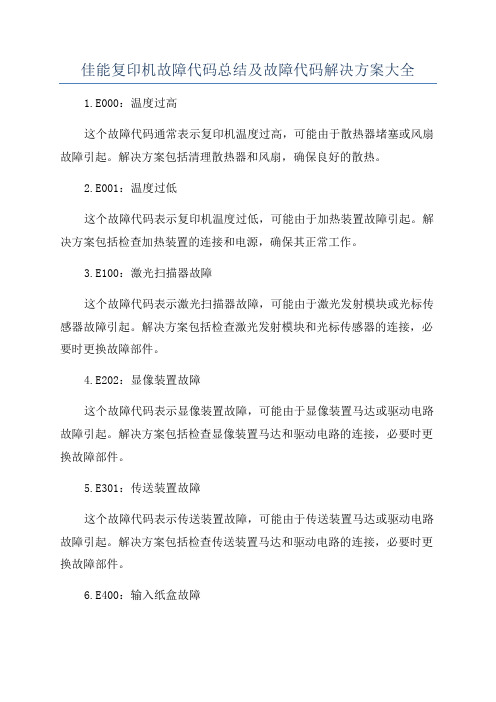
佳能复印机故障代码总结及故障代码解决方案大全1.E000:温度过高这个故障代码通常表示复印机温度过高,可能由于散热器堵塞或风扇故障引起。
解决方案包括清理散热器和风扇,确保良好的散热。
2.E001:温度过低这个故障代码表示复印机温度过低,可能由于加热装置故障引起。
解决方案包括检查加热装置的连接和电源,确保其正常工作。
3.E100:激光扫描器故障这个故障代码表示激光扫描器故障,可能由于激光发射模块或光标传感器故障引起。
解决方案包括检查激光发射模块和光标传感器的连接,必要时更换故障部件。
4.E202:显像装置故障这个故障代码表示显像装置故障,可能由于显像装置马达或驱动电路故障引起。
解决方案包括检查显像装置马达和驱动电路的连接,必要时更换故障部件。
5.E301:传送装置故障这个故障代码表示传送装置故障,可能由于传送装置马达或驱动电路故障引起。
解决方案包括检查传送装置马达和驱动电路的连接,必要时更换故障部件。
6.E400:输入纸盒故障这个故障代码通常表示输入纸盒出现问题,可能由于纸盒传感器故障或纸张堵塞引起。
解决方案包括检查纸盒传感器和纸张路径是否正常,清理纸张堵塞。
7.E514:废纸盒满这个故障代码表示废纸盒已满,需要更换或清空废纸盒。
解决方案包括更换或清空废纸盒,并定期清理废纸。
8.E602:硒鼓装置故障这个故障代码表示硒鼓装置故障,可能由于硒鼓马达或驱动电路故障引起。
解决方案包括检查硒鼓马达和驱动电路的连接,必要时更换故障部件。
9.E716:温度过高这个故障代码通常表示打印头温度过高,可能由于打印头散热器堵塞或风扇故障引起。
解决方案包括清理打印头散热器和风扇,确保良好的散热。
10.E808:硬盘故障这个故障代码表示硬盘故障,可能由于硬盘连接问题或硬盘本身的故障引起。
解决方案包括检查硬盘连接和电源,必要时更换硬盘。
总结:。
复印机的工作原理与维修

复印机的工作原理与维修复印机的工作原理:1、最早的模拟复印机是利用光学反射成像原理,把原稿图像直接反射到硒鼓,再由高压控制系列控制墨粉反应图像后转印到复印纸的过程后,经定影器高温定影后完成工作的。
2、数码复印机的工作原理与模拟复印机的原理基本相同,唯一改变的是由光学反射图像改成了光学到电子数据的转换,再把电子数据转换成激光影像后在硒鼓成像,其后的工作程序一样。
3、电源开机后,操作面板点亮的同时主电源控制板自行检测各传感器是否复位正常,主扫描架会有起始检测动作,主爆光灯点亮测试、激光器运转自检,定影系统启动加温,当定影加温快完成时,机器主驱动开始启动,检测复印机的高压显影系统是否正常。
对复印机工作原理的思考:复印机的维修,基本从原理开始思考,所谓万变不离其踪,所有的维修故障都离不开原理的模式,根据其工作原理,我们把复印机的维修分解成几个大的部分,方便以后的维修工作。
电源控制系统、光学成像系统、高压显影系统、定影系统、纸路控制系统五个方面。
电源控制系统:复印机开机后的电源控制步骤为主插板、电源线、电源电压保护开关、电源保护电路板、电源开关、电源板高压转换控制区(一般电源烧坏易损区,110/220V交流高压转换成24V直流)、电源板低压转换控制分流区(此区把24V电压进一步转换成12V、5V、-5V、3V、2.4V等低压直流,24V电压直接供应主驱动板和高压板),主图像控制板(控制光学系统和成像系统)、主驱动板(控制所有电机驱动及传感器的感应、消电灯、爆光灯等)、高压发生板(控制复印机的充电、显影偏压、转印、分离、二次转印等)、继电器板(有些复印机没有,一般控制定影及对主板供电)。
光学成像系统:扫描架首先进行光学扫描,把原稿图像扫描成光学影像后反射到光学转换镜头转换成电子数据,然后电子数据传输到激光发生器(激光头),激光发生器根据电子数据的频率变化由激光与六棱电机把电子数据反应的频率转换成影像后反射到硒鼓反向同比成像。
佳能打印机常见故障代码和解决方案!让你更了解打印机的维护!(2)

佳能打印机常见故障代码和解决方案!让你更了解打印机的维护!(2)BJC6000Rom错黄灯闪1次响10声Ram错黄灯闪2次响10声Eeprom错黄灯闪3次响10声 6800原位错黄灯闪4次响10声 5100温度传感器错黄灯闪5次响10声 5400废墨满错黄灯闪6次响10声 5b00打印头温度过高错黄灯闪7次响10声 5200打印头温度传感器错黄灯闪8次响10声 5200小车错位错黄灯闪9次响10声 5600墨水传感器错无无 5910清洁传感器错无无 5c00喷嘴检测:通电后,按resume钮听到达声后松手.清洗操作:通电后,按resume 钮闪1次后松手. 其它同bjc-6200BJC-7000/7100错误条件 ERROR灯蜂鸣说明无纸或卡纸错亮 2 无法供纸墨水用完错亮 3 黑色墨水或优化液用完,更换BC-60墨水用完错亮 4 彩色或PHOTO墨水用完,更换相应的墨盒或墨水盒BJ墨盒错亮 5 BJ墨盒未安装好废墨告警闪烁 6 废墨或废优化液超过打印机容量的95%而告警BJ墨盒过热错闪烁 7 打印头温度传感器检测到温度过高打印位置校正错闪烁2 8声原始校正操作时,未检测到原位原始位置错闪烁3 8声未原位校正时,未检测到原位清洁错闪烁4 8声清洁齿轮初始位置未检测到送纸器错闪烁5 8声未检测到取纸辊位置打印机温度错闪烁6 8声小车板上温度传感器测到温度过高废墨满错闪烁7 8声废墨或废优化液超过打印容量的100%EEPROM错闪烁9 8声 EEPROM数据异样ROM错闪烁10 8声把握ROM校验异样RAM错闪烁11 8声 RAM读/写异样小车马达错闪烁12 8声小车马达驱动器温度异样进纸马达错闪烁13 8声供纸马达驱动器温度异样多方面硬件错闪烁 8声其他硬件错(由传感器检测到)EEPROM重置:5. 按RESUME键的同时按下power键不放手6. 双击RESUME键,释放power键,进入修理模式.7. 按RESUME钮选取不同的状态(1次为eeprom测试打印页,2次为eeprom,all clear,3次wasteind clear) 8. 按power确认.喷嘴检测:按resume钮听到3声后松手,测试开头.(bjc-7100)按resume钮听到2声后松手,测试开头.(bjc-7000)清洗操作:开电后,按住resume钮听到1声后松手,清洗开头.BJC-8200 修理功能:小车错黄灯闪2次响10声 5100清洁错黄灯闪4次响10声 5C00ASF 传感器错黄灯闪5次响10声 5700温度传感器错黄灯闪6次响10声 5400废墨满错黄灯闪7次响10声 5B00打印头温度错黄灯闪8次响10声 5200EEPROM 错黄灯闪9次响10声 6800ROM 错黄灯闪10次响10声 6100其它硬件错黄灯闪11次响10声 6300安装错误:墨水低警告无提示,打印头温度错无提示。
佳能打印机故障及解决
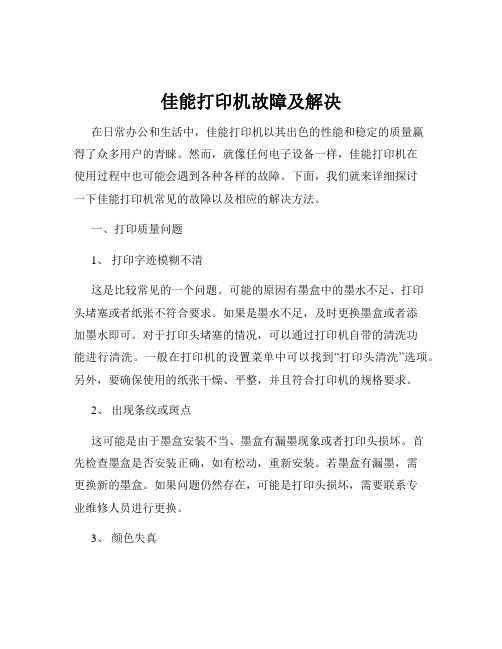
佳能打印机故障及解决在日常办公和生活中,佳能打印机以其出色的性能和稳定的质量赢得了众多用户的青睐。
然而,就像任何电子设备一样,佳能打印机在使用过程中也可能会遇到各种各样的故障。
下面,我们就来详细探讨一下佳能打印机常见的故障以及相应的解决方法。
一、打印质量问题1、打印字迹模糊不清这是比较常见的一个问题。
可能的原因有墨盒中的墨水不足、打印头堵塞或者纸张不符合要求。
如果是墨水不足,及时更换墨盒或者添加墨水即可。
对于打印头堵塞的情况,可以通过打印机自带的清洗功能进行清洗。
一般在打印机的设置菜单中可以找到“打印头清洗”选项。
另外,要确保使用的纸张干燥、平整,并且符合打印机的规格要求。
2、出现条纹或斑点这可能是由于墨盒安装不当、墨盒有漏墨现象或者打印头损坏。
首先检查墨盒是否安装正确,如有松动,重新安装。
若墨盒有漏墨,需更换新的墨盒。
如果问题仍然存在,可能是打印头损坏,需要联系专业维修人员进行更换。
3、颜色失真颜色失真可能是因为墨盒中的某种颜色墨水耗尽、墨盒过期或者颜色设置不正确。
查看墨盒的墨水余量,及时更换缺墨的墨盒。
同时,注意墨盒的保质期,过期的墨盒可能会影响打印质量。
另外,在打印设置中检查颜色配置是否正确。
二、卡纸故障1、纸张卡在进纸口这种情况通常是由于纸张放置不规范、进纸口有异物或者搓纸轮磨损。
确保纸张整齐地放入进纸托盘,并且不超过最大容量标记。
清理进纸口的杂物,如果搓纸轮磨损,需要更换。
2、纸张卡在打印机内部可能是纸张在传输过程中发生歪斜、打印机内部有异物或者定影组件故障。
打开打印机后盖,小心取出卡住的纸张,注意不要强行拉扯,以免损坏打印机部件。
检查打印机内部是否有异物,清理干净。
如果是定影组件故障,建议联系专业人员维修。
三、无法打印1、打印机无响应首先检查打印机是否处于联机状态,如果未联机,在打印机控制面板上点击“联机”按钮。
然后检查数据线是否连接良好,重新插拔数据线。
若还是不行,可能是驱动程序出现问题,卸载并重新安装驱动程序。
佳能打印机常见故障代码和解决方案!让你更了解打印机的维护!(3)

佳能打印机常见故障代码和解决方案!让你更了解打印机的维护!(3)操作: 设置内容:按住2秒以上 EEPROM去除和目标设置(日本以外)按一次目标设置(日本)(EEPROM不去除)按住2次(2次间隔1秒种以内) 目标设置(其他)(EEPROM不去除)佳能BJC2100EEPROM去除1.拆去墨盒,按RESET,插电源线.2.松开RESET键,5秒内再按此键并松开,小车会移到中间.3.按住RESET键多余2秒种,松开.4.依据下表,按住RESET键.5.关机.操作: 设置内容:按住2秒以上 EEPROM去除按1次目标设置(日本.BJF210)按2次目标设置(其他.BJC2100)按3次目标设置(SP:BJC2100SP)佳能BJC-80EEPROM去除:1.按住POWER和RESUME键,插电源线,初始化后手松开.2.按住RESUME和CARTRIDGE键,按POWER键,直到听到1长1短的蜂鸣后.3.依据下表,按CARTRIDGE,设置相应的废墨量.4.按RESUM键,设置相应的废墨量.5.用POWER键关机(假如为25%,50%或75%,要用POWER键开机.假如为0%,要用POWER键开机,然后拔掉电源线)按CARTRIDGE次数: 默认设置:7次 0%16次 25%15次 50%14次 75%佳能BJC7000/7100修理模式:1.关机.按住RESUME键,字住POWER键开机.2.组住POWER键,在初始化完成前,连续按RESUME键2次3.初始化完成后,依据下表按RESUME键,选择相应的功能.4.按POWER键执行按RESUME键次: ERROR指示灯: 功能:0次不亮退出修理模式1次亮打印最终出厂打印,关机停止2次不亮去除EEPROM数据3次亮去除EEPROM中废墨记数4次不亮打印EEPROM中数据5次亮转变国家标志6次不亮打印一般纸的耐用性图案7次亮打印光面PHOTO纸的耐用性图案8次亮打印LF检测图案9次不亮恢复正常模式佳能S300修理模式1.关机.按住RESUME键,按住POWER键开机,绿灯亮.2.在按住POWER键时,松开RESUME键,然后按RESUME键2次,松开POWER键,(按住PESUME键时指示灯绿/黄闪烁)3.初始化操作时,绿灯闪烁,绿灯亮后,依据下表RESUME键.4.按POWER键,执行.按键次数: 指示灯: 修理模式功能:1次黄灯亮出厂检测打印2次绿灯亮 EEPROM信息打印5次黄灯亮目标设置6次绿灯亮 PTH值打印目标设置:选择模式设置,按POWER键,依据下表按PESUME键,然后按POWER键:按键次数: 目标:1次海外(S300)2次日本(BJS300)bjc-85EEPROM去除:1.按住POWER和RESUME键,插电源线,初始化后手松开.2.按住RESUME和CARTRIDGE键,按POWER键,直到听到1长1短的蜂鸣后.3.依据下表,按CARTRIDGE,设置相应的废墨量.4.按RESUM键,设置相应的废墨量.5.用POWER键关机(假如为25%,50%或75%,要用POWER键开机.假如为0%,要用POWER键开机,然后拔掉电源线)按CARTRIDGE次数: 默认设置:7次 0%16次 25%15次 50%14次 75%CANON打印机假如蜂鸣器响5声即为废墨仓满,一般都可以通过按键和电源协作操作解决。
最新佳能IR复印机安装及维修常见问题解答资料
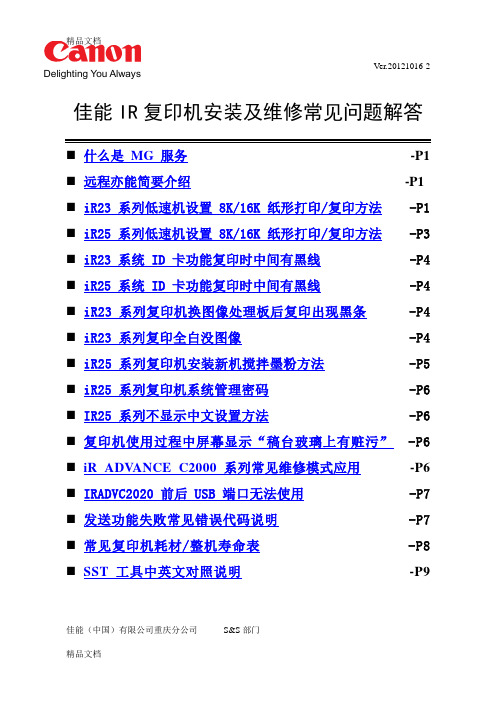
Ver.20121016-2 Delighting You Always佳能IR复印机安装及维修常见问题解答⏹什么是MG服务-P1⏹远程亦能简要介绍-P1⏹iR23系列低速机设置8K/16K纸形打印/复印方法 -P1⏹iR25系列低速机设置8K/16K纸形打印/复印方法 -P3⏹iR23系统ID卡功能复印时中间有黑线 -P4⏹iR25系统ID卡功能复印时中间有黑线 -P4⏹iR23系列复印机换图像处理板后复印出现黑条 -P4⏹iR23系列复印全白没图像 -P4⏹iR25系列复印机安装新机搅拌墨粉方法 -P5⏹iR25系列复印机系统管理密码 -P6⏹IR25系列不显示中文设置方法 -P6⏹复印机使用过程中屏幕显示“稿台玻璃上有赃污” -P6⏹iR ADVANCE C2000 系列常见维修模式应用-P6⏹IRADVC2020前后USB端口无法使用 -P7⏹发送功能失败常见错误代码说明 -P7⏹常见复印机耗材/整机寿命表 -P8⏹SST工具中英文对照说明-P9佳能(中国)有限公司重庆分公司S&S部门1.什么是MG服务1)在约定的合同期间内,佳能认证工程师定期上门进行复印机的维修保养。
2)用户无需承担机器的耗材、维修以及服务费用,仅根据每月复印或打印的张数计费。
2.远程亦能简要介绍远程亦能服务是佳能办公设备智能化与主动服务理念的完美结合,是通过互联网连接设备和服务器,为终端用户提供主动服务、自动仪表收集、耗材库存管理和系统固件自动升级等服务。
从而解决了客户出现问题后宕机时间长,无问题时多次被打扰的状况,提升了错误发生到解决问题的效率。
3.IR低速机(IR23系列)设置8K/16K纸形打印/复印方法1.1.复印机设置部分1)维修模式进入:先按“附加功能”键,然后按“#”键,进入维修模式。
2)选择“Service’s Choice”按OK键→选择“PRINTER SETTING”按OK键→选择“Define U1 Paper Size”按OK键→选择8K按OK键→选择“DefineU2 Paper Size”按OK键→选择16K按OK键→按复位键退出维修模式3)按附加功能键→选择“常规设置”按OK键→选择“K尺寸/B尺寸原稿”按OK键→选择“使用8K/16K格式”按OK键→按“复位键”退出维修模式4)做完这步要关机重新启动复印机。
佳能打印机故障及解决
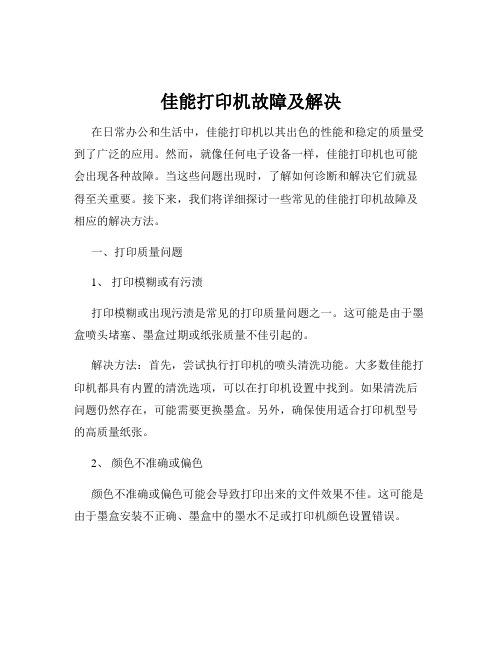
佳能打印机故障及解决在日常办公和生活中,佳能打印机以其出色的性能和稳定的质量受到了广泛的应用。
然而,就像任何电子设备一样,佳能打印机也可能会出现各种故障。
当这些问题出现时,了解如何诊断和解决它们就显得至关重要。
接下来,我们将详细探讨一些常见的佳能打印机故障及相应的解决方法。
一、打印质量问题1、打印模糊或有污渍打印模糊或出现污渍是常见的打印质量问题之一。
这可能是由于墨盒喷头堵塞、墨盒过期或纸张质量不佳引起的。
解决方法:首先,尝试执行打印机的喷头清洗功能。
大多数佳能打印机都具有内置的清洗选项,可以在打印机设置中找到。
如果清洗后问题仍然存在,可能需要更换墨盒。
另外,确保使用适合打印机型号的高质量纸张。
2、颜色不准确或偏色颜色不准确或偏色可能会导致打印出来的文件效果不佳。
这可能是由于墨盒安装不正确、墨盒中的墨水不足或打印机颜色设置错误。
解决方法:检查墨盒是否正确安装,确保每个墨盒都安装到位且接触良好。
如果墨盒中的墨水不足,及时更换墨盒。
同时,在打印机设置中检查颜色配置,确保选择了正确的颜色模式和校准选项。
3、打印有条纹打印出现条纹可能是墨盒喷头损坏、墨盒内墨水分布不均匀或打印机内部有污垢。
解决方法:再次执行喷头清洗功能,如果问题仍未解决,可能需要更换墨盒。
此外,清洁打印机内部,特别是墨盒安装区域和纸张传输通道。
二、纸张处理问题1、卡纸卡纸是打印机常见的故障之一。
纸张可能会卡在进纸口、出纸口或打印机内部的其他部位。
解决方法:首先,关闭打印机电源。
然后,小心地按照打印机手册中的指示,逐步取出卡住的纸张。
注意不要强行拉扯纸张,以免损坏打印机部件。
检查纸张是否平整、干燥,并且符合打印机的纸张规格要求。
2、不进纸打印机不进纸可能是由于纸张放置不正确、进纸传感器故障或纸张堆积过多。
解决方法:确保纸张正确放置在进纸盒中,并且调整纸张导板以适应纸张尺寸。
如果问题仍然存在,检查进纸传感器是否有灰尘或杂物遮挡,清洁传感器。
佳能iR2016J 机器常见问题及问题维修排除方法

故障代码详细代码故障名称/ 故障解释E000 0000 定影温度异常升高。
E001 0000 定影单元温度升高检测(由主热敏电阻)0001 定影单元温度升高检测(由副热敏电阻)E00 2 0000 定影单元温度升幅不足E003 0000 待机后的低定影温度检测(由主热敏电阻)0001 待机后的低定影温度检测(由副热敏电阻)E007 0000 定影膜旋转故障E010 0000 主电机旋转故障E019 0001 废墨粉满载检测0002 废墨粉满载检测传感器故障E052 0000 双面单元连接故障E100 0000 BD 循环在范围以外E197 0000 与打印机引擎通讯故障E500 0001 分页器通讯故障E520 0000 偏移故障E531 0000 装订故障E540 0001 纸张表面未检测到(标准托盘)0002 在规定时间里面不移动(标准托盘)0003 在3 秒钟以内未达到传感器(标准托盘)0005 译码器时钟故障(标准托盘)E542 0001 纸张表面未检测到( 选购托盘) 0002 在规定时间里面不移动(选购托盘)0003 在3 秒钟以内未达到传感器(选购托盘)0005 译码器时钟故障(选购托盘)E575 0000 输出堆叠故障E584 0000 快门故障E716 0000 与选购纸盒通讯故障E719 0000 与读卡器通讯故障( 串行通讯) 0002 与投币器通讯故障( 串行通讯)E733 0000 控制器与打印机的通讯故障E736 0000 CCU 通讯故障E739 0000 控制器与网络版的通讯故障E805 0000 风扇故障一)显示代码({1})109 定影主热敏电阻(ta1)温度检测110 定影辅热敏电阻(ta2)温度检测(二) i/0状态({2}) (ae键操作)206 定影主(辅)热敏电阻电压显示207 同上(三)调整状态({3})301 ae扫描时的灯亮度调节302 ae时(显影偏压)标准点调节-26∽+26303 ae时(显影偏压)深浅调节-26∽+26305 前端余自调节0∽6332单位:0.27mm306 前端空缺幅度调节(空白挡光板关闭时与关闭空白用开合挡光板同步) 0∽63 标:32 307 分页复印装置方面的前端对位调节(对位辊动作时) 0∽63 标:32 311 左右空白调节(等倍时) 0∽15 8312 左右空白调节(缩小时) -10∽+10 0317 萤光灯预热电流调节-9∽+9(四)动作/检测状态({4})402 主充电清洁403 转印辊清洁404 定影压力辊固定状态405 定影薄膜初期旋转状态406 接触而检查407 定影薄膜横自复位408 扫描头检查409 操作部全亮灯410 光学系统停止前进411 预爆光灯on450 备用ram清除np-6030型复印机维修代码*1* displayftmp(定影温度)0c lamp 曝光灯电压:_vbtmp(机内温度主板上) 0c pv 一次高压: v ae pc-m haerr bb pedi:台座的自诊ee df:原搞供纸系统的自诊hh sort:分页器自诊alrm cc pedi:台架警台内容ff df:输稿器内容ii sort:颁器内容jj sort:分页器内容*2* i/0poo9-4bit主马达ssr驱动检测号。
佳能打印机常见故障如何维修

佳能打印机常见故障如何维修佳能打印机常见故障如何维修佳能打印机常见故障如何维修一、喷头软性堵头的处理软性堵头堵塞指的是因种种原因造成墨水在喷头上粘度变大所致的断线故障。
一般用原装墨水盒经过多次清洗就可恢复,但这样的方法太浪费墨水。
最简单的办法是利用你手中的空墨盒来进行喷头的清洗。
用空墨盒清洗前,先要用针管将墨盒内残余墨水尽量抽出,越干净越好,然后加入清洗液(配件市场有售)。
加注清洗液时,应在干净的环境中进行,将加好清洗液的墨盒按打印机正常的操作上机,不断按打印机的清洗键对其进行清洗。
利用墨盒内残余墨水与清洗液混合的淡颜色进行打印测试,正常之后换上好墨盒就可以使用了。
二、检测墨线正常而打印精度明显变差的处理喷墨打印机在使用中会因使用的次数及时间的延长而打印精度逐渐变差。
喷墨打印机喷头也是有寿命的。
一般一只新喷头从开始使用到寿命完结,如果不出什么故障较顺利的话,也就是20-40个墨盒的用量寿命。
如果你的打印机已使用很久,现在的打印精度变差,你可以用更换墨盒的方法来试试,如果换了几个墨盒,其输出打印的结果都一样,那么你这台打印机的喷头将要更换了。
如果更换墨盒以后有变化,说明可能你使用的墨盒中有质量较差的非原装墨水。
如果打印机是新的,打印的结果不能令你满意,经常出现打印线段不清晰、文字图形歪斜、文字图形外边界模糊、打印出墨控制同步精度差,这说明你可能买到的是假墨盒或者使用的墨盒是非原装产品,应当对其立即更换。
三、更换新墨盒后,打印机在开机时面板上的\"墨尽\"灯亮的处理正常情况下,当墨水已用完时\"墨尽\"灯才会亮。
更换新墨盒后,打印机面板上的\"墨尽\"灯还亮,发生这种故障,一是有可能墨盒未装好,另一种可能是在关机状态下自行拿下旧墨盒,更换上新的墨盒。
因为重新更换墨盒后,打印机将对墨水输送系统进行充墨,而这一过程在关机状态下将无法进行,使得打印机无法检测到重新安装上的墨盒。
佳能复印机颜色淡
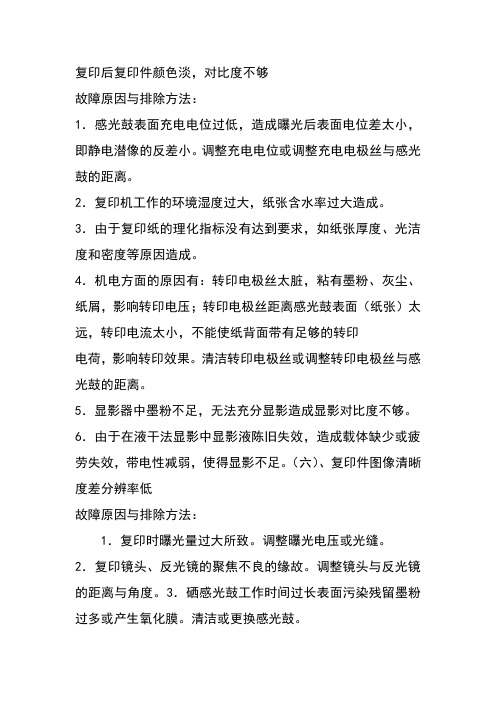
复印后复印件颜色淡,对比度不够故障原因与排除方法:1.感光鼓表面充电电位过低,造成曝光后表面电位差太小,即静电潜像的反差小。
调整充电电位或调整充电电极丝与感光鼓的距离。
2.复印机工作的环境湿度过大,纸张含水率过大造成。
3.由于复印纸的理化指标没有达到要求,如纸张厚度、光洁度和密度等原因造成。
4.机电方面的原因有:转印电极丝太脏,粘有墨粉、灰尘、纸屑,影响转印电压;转印电极丝距离感光鼓表面(纸张)太远,转印电流太小,不能使纸背面带有足够的转印电荷,影响转印效果。
清洁转印电极丝或调整转印电极丝与感光鼓的距离。
5.显影器中墨粉不足,无法充分显影造成显影对比度不够。
6.由于在液干法显影中显影液陈旧失效,造成载体缺少或疲劳失效,带电性减弱,使得显影不足。
(六)、复印件图像清晰度差分辨率低故障原因与排除方法:1.复印时曝光量过大所致。
调整曝光电压或光缝。
2.复印镜头、反光镜的聚焦不良的缘故。
调整镜头与反光镜的距离与角度。
3.硒感光鼓工作时间过长表面污染残留墨粉过多或产生氧化膜。
清洁或更换感光鼓。
4.墨粉颗粒太大,显影图像表面粗糙,造成分辨率下降。
如出现由于图像发黑而造成不清晰,应考虑可能是显影器下墨粉太多。
(七)、复印件图像浓度不均匀复印件复印出的图像不均匀分两种情况:一种是有规则的不均匀;另一种是无规则的不均匀。
A)、出现有规则的不均匀故障原因与排除方法:1.电极丝与感光鼓不平行,造成转印电晕不均匀。
2.曝光窄缝两边不平行,造成曝光量不均匀。
3.机内有乱反射光的干扰。
4.显影辊与感光鼓表面不平行;液干法显影中挤料辊与感光鼓不平行;显影间隙两端不等,均会造成上述的不均匀。
B)、出现无规则的不均匀故障原因与排除方法:1.复印纸局部受潮。
2.曝光灯管、稿台玻璃等光学部件受污染,影响光反射和透射的均匀。
3.充电和转印电极丝污染,造成放电的不均匀。
为防止此种情况,应经常保持电极清洁使放电均匀。
4.采用热辊定影的机器,由于加热辊表面橡胶老化脱落、有划痕,或定影清洁刮板缺损使辊上局部沾上污物,形成污迹。
- 1、下载文档前请自行甄别文档内容的完整性,平台不提供额外的编辑、内容补充、找答案等附加服务。
- 2、"仅部分预览"的文档,不可在线预览部分如存在完整性等问题,可反馈申请退款(可完整预览的文档不适用该条件!)。
- 3、如文档侵犯您的权益,请联系客服反馈,我们会尽快为您处理(人工客服工作时间:9:00-18:30)。
试连接”,选定的扫描仪可用于扫描 5 打开word,插入剪贴画,右边框下方点击“管理剪辑...”,弹出窗口中选择文件—“将剪辑添加到管理器”——“来自扫描仪或照相机”,弹出窗口选择“自
定义插入”,点击“扫描”即可。 6 扫描成的图片保存地址: 在“库”-“图片”-“Microsoft 剪辑管理器”文件中 END 注意事项 测试扫描仪及扫描的时候需机器保持扫描在线的状态(复印机面板上扫描选项上有这个选项,点开之后,离线选择成在线超时会自动转为打印状态) 纸张放置的方向是需扫描的内容向下,纵向放置于扫描仪的左上方处。
www .yywh .com
维修模式
www .yywh .com
www .yywh .com
➢故障解决
www .yywh .com
www .yywh .com
机器提示提示E00000-007
www .yywh .com
www .yywh .com
www .yywh .com
➢如何安装扫描
www .yywh .com
充电
通过充电辊放电等方式向被称为感光 鼓的记录介质提供电荷 ,向感光鼓 表面充上一层均匀的电荷
com
曝光
在激光曝光扫描过程中,激光二极管可根据图像 信号进行开启或关闭。
激光束对感光鼓进行曝光。 这时,感光鼓上会形成肉眼看不到的图像(静电 潜像)。 最终在鼓表面形成不可见潜像。
www .yywh .com
显影是将感光鼓上形成的肉眼看不到的静电潜像,用碳粉使其成为可视 图像的过程 将感光鼓上的静电图像转变成可视图像的材料称为碳粉 佳能采用感光鼓和显影滚筒非接触地进行单组份显影的方式。 这种方式叫做跳跃式显影方式。 在静电潜像形成部分,感光鼓上的暗部被带上负电,明部的电位被中和。 通过显影滚筒和碳粉的摩擦充电带上负电的碳粉, 受到显影滚筒中的磁 体的磁力和刮板的作用, 被 以均匀的厚度吸附到显影滚筒上。 通过向显影滚筒施加负的显影偏压,显影滚筒上的带有负电位的碳粉跳 向感光鼓。 跳跃的碳粉附着(显影)在正在形成静电潜像的感光鼓表面的明部。 此时附着的碳粉量,和对比电位成比例。 (负电位低:接近 0V 的地方会附着很多的碳粉) 另外, 感光鼓表面的暗部, 因为有一次充电(负的高电位) 的电位, 所以带有负电位的碳粉会排斥, 不附着。 通过这些过程,在感光鼓上形成可视图像
www .yywh .com
转印、分离了的纸张被夹在定影膜和压辊之间,定影碳粉像 受定影下辊的旋转作用,定影胶片随之从动。
定影
www .yywh .com
定影加热方式
www .yywh .com
清洁
利用主刮板刮去鼓上的残留墨粉,然后使用回收 刮片收集刮去的墨粉。
收集的墨粉通过墨粉回收螺旋杆运送至 废粉盒并储存在盒中。 www .yywh .com
www .yywh .com
www .yywh .com
www .yywh .com
www .yywh .com
www .yywh .com
www .yywh .com
www .yywh .com
www .yywh .com
www .yywh .com
www .yywh .com
www .yywh .com
www .yywh .com
www .yywh .com
www .yywh .com
www .yywh .com
www .yywh .com
www .yywh .com
www .yywh .com
ftp方法: 首先,要保证您的计算机与打印机连接,并能正常打印。 2 在计算机上安装扫描驱动,驱动文件可以在佳能中国官网上下载;http://search-cn.canon-
佳能复印机基本原理以及常见故障
指引:
➢基本原理 ➢基本拆装 ➢维修模式 ➢常见问题解决 ➢如何安装扫描
www .yywh .com
➢复印机原理介绍
www .yywh .com
数码复印机原理步骤
复印步骤
1. 充电 2. 曝光 3. 显影 4. 转印 5. 分离 6. 定影 7. 清洁 8. 消电
消电
最后为了平均鼓上的电荷用于接着的充电过程, 14盏波长为660nm的红色灯所排成的消电灯阵列 发出的光照射整个鼓表面,进行消电。
此步骤是为了下一个工作作准备,使下一个图像有一个干净的鼓
www .yywh .com
➢各部件认识与拆装
www .yywh .com
www .yywh .com
www .yywh .com
www .yywh .com
smb扫描其中简单设置可以不安装扫描软件直接将扫描结果发送到电脑: 1、设置方法(可以在电脑上设置也可以在复印机上设置,复印机设置不方 便,此处将电脑设置) 在D盘或其他盘根目录建立一个共享文件夹,如scan等。 浏览器输入复印机的ip,如192.168.72.198,进入后,显示语言选中文便于 阅读。登录方式选“系统管理员模式”,系统管理员识别码和密码默认都 是7654321,输入后进入。 点击地址,再选地址薄,在右边的对话框选中一个编号进入,类型选文件, 名称一栏可填可不填,主要便于扫描时对电脑的识别,通信协议选择 Windows(SMB),主机名称格式为本电脑的IP地址加文件夹,如: \\192.168.72.55\scan,如电脑有开机密码,请将电脑管理员用户名和开机 密码输入,点击确定,设置就会保存到复印机上了。 2、扫描方法 打开电源,点击面板上的发送按钮,在屏幕显示上点地址簿,选中需要发 送的电脑确定,在扫描设置中选择扫描图片格式,点击开始按钮,
显影
www .yywh .com
转印
将感光鼓上的碳粉(可视图像)转移到纸张上的 过程叫做转印。 在转印过程中, 在纸张的反面加上和碳粉极性相 反的电荷(正 DC), 将碳粉吸到纸张的正面
转印充电辊是由具有导电性能的橡胶制成的。
www .yywh .com
分离
在转印过程中应用的正电荷将纸张静电附着在鼓 上,在分离过程中纸张将被电中和。 同时使用抽 风扇辅助纸张分离。 最后通过分离过程将纸张连 同墨粉与鼓分离。
